- โปรแกรมฟรี EaseUS
- Data Recovery Wizard Free
- Todo Backup Free
- Partition Master Free
Table of Contents
![]() Related Posts
Related Posts

วิธีการกู้คืนไฟล์ Excel ที่เสียหาย:
ติดตั้ง Excel Recovery Tool บนคอมพิวเตอร์ของคุณ
เรียกใช้เครื่องมือกู้คืนไฟล์ Excel เลือกอุปกรณ์จัดเก็บข้อมูลที่มีไฟล์ Excel ที่เสียหายเพื่อสแกน
เลือกไฟล์ MS Excel ที่เสียหาย
ดูตัวอย่างเนื้อหาของเวิร์กชีตและเซลล์จากไฟล์ Excel กู้คืนไฟล์ Excel ที่เสียหาย
คลิก "ซ่อมแซม" เพื่อ กู้คืน ไฟล์ Excel
คุณสามารถกู้คืนไฟล์ Excel ที่เสียหายด้วยเครื่องมือกู้คืน Excel ได้หรือไม่
คุณเคยประสบปัญหาไฟล์ Excel เสียหายแบบกะทันหันโดยไม่มีสัญญาณเตือนใดๆ บ้างไหม? เป็นไปได้ไหมที่จะ กู้คืนไฟล์ Excel ที่เสียหาย ? หากคุณประสบปัญหาเหล่านี้ คุณสามารถหาวิธีแก้ปัญหาได้ที่นี่ ก่อนอื่น มาดูสาเหตุหลักๆ ที่ทำให้ไฟล์ Excel เสียหายบนพีซี Windows กัน
- ความเสียหายของแอปพลิเคชัน Excel
- การติดไวรัส มัลแวร์
- ข้อผิดพลาดภายใน Excel
- สาเหตุอื่นๆ ที่ไม่ทราบแน่ชัด
แล้วคุณจะทำอย่างไรเมื่อไฟล์ Excel ในพีซีของคุณเสียหาย? ที่นี่เรามีซอฟต์แวร์ซ่อมแซมไฟล์ Excel ที่เสียหายที่ดีที่สุดเวอร์ชันเต็มให้คุณดาวน์โหลดฟรี ติดตั้งและใช้งานเพื่อกู้คืนไฟล์ Excel ที่เสียหายโดยเร็วที่สุด
ดาวน์โหลด Excel Recovery Tool เวอร์ชันเต็มฟรี
เราขอแนะนำให้คุณลองใช้ EaseUS Fixo Document Repair เพื่อซ่อมแซมไฟล์ Excel ที่เสียหายบน Windows 10/8/7 โดยไม่ต้องใช้ความพยายามใดๆ
- ซ่อมแซมไฟล์ Excel หนึ่งไฟล์หรือหลายไฟล์โดยไม่จำกัดปริมาณ
- ซ่อมแซมข้อมูล Excel รวมถึงตาราง แผนภูมิ สูตร แผ่นงานแผนภูมิ และอื่นๆ
- ดูตัวอย่างแบบเรียลไทม์ของการซ่อมแซมไฟล์ Excel ที่เสียหาย
- รองรับ MS Excel เวอร์ชัน 2019/2016/2013/2010/2007/2003/XP/2000/97/95
นอกเหนือจากการกู้คืน Excel ที่เสียหายแล้ว เครื่องมือการกู้คืนไดรฟ์ไฟล์นี้ยังช่วยให้คุณสามารถซ่อมแซมไฟล์ JPEG, MOV และวิดีโอ MP4 ที่เสียหายได้อีกด้วย
แบ่งปันโพสต์นี้กับเพื่อน ๆ ของคุณที่กำลังเผชิญข้อผิดพลาดไฟล์ Excel เสียหายแบบเดียวกัน:
วิธีการกู้คืนไฟล์ Excel ที่เสียหายด้วยเครื่องมือซ่อมแซมไฟล์ Excel
ดาวน์โหลด ซอฟต์แวร์ซ่อมแซมไฟล์ Excel เวอร์ชันเต็มระดับมืออาชีพนี้ได้ฟรี ไม่จำเป็นต้องจ่ายเงินก่อนสแกนไฟล์เป้าหมาย
คุณยังสามารถดูวิดีโอแนะนำนี้เพื่อเรียนรู้ข้อมูลโดยละเอียดเกี่ยวกับการซ่อมแซม Excel ได้อีกด้วย:
- 00:05 บทนำ
- 00:26 วิธีที่ 1 ซ่อมแซมไฟล์ Excel ที่เสียหายด้วย EaseUS Fixo Document Repair
- 01:34 วิธีที่ 2 ซ่อมแซมไฟล์ Excel ด้วยตัวเลือกเปิดและซ่อมแซม
- 02:12 วิธีที่ 3 ซ่อมแซมไฟล์ Excel ที่เสียหายโดยการเปลี่ยนนามสกุลไฟล์

หากคุณยังคงสับสนเกี่ยวกับกระบวนการหลังจากดูวิดีโอนี้ คุณสามารถอ่านคำแนะนำทีละขั้นตอนด้านล่างเพื่อ แก้ไขไฟล์ Excel ที่เสียหายได้ :
ขั้นตอนที่ 1 ดาวน์โหลดและเปิดใช้งาน Fixo บนพีซีหรือแล็ปท็อปของคุณ เลือก "ซ่อมแซมไฟล์" เพื่อซ่อมแซมเอกสาร Office ที่เสียหาย รวมถึง Word, Excel, PDF และอื่นๆ คลิก "เพิ่มไฟล์" เพื่อเลือกเอกสารที่เสียหาย

ขั้นตอนที่ 2 หากต้องการซ่อมแซมหลายไฟล์พร้อมกัน ให้คลิกปุ่ม "ซ่อมแซมทั้งหมด" หากต้องการซ่อมแซมเอกสารเพียงไฟล์เดียว ให้เลื่อนตัวชี้ไปที่ไฟล์เป้าหมาย แล้วเลือก "ซ่อมแซม" คุณยังสามารถดูตัวอย่างเอกสารได้โดยคลิกที่ไอคอนรูปตา

ขั้นตอนที่ 3 คลิก "บันทึก" เพื่อบันทึกเอกสารที่เลือก เลือก "บันทึกทั้งหมด" เพื่อบันทึกไฟล์ที่ซ่อมแซมทั้งหมด เลือก "ดูไฟล์ที่ซ่อมแซมแล้ว" เพื่อค้นหาโฟลเดอร์ที่ซ่อมแซมแล้ว

ตอนนี้คุณสามารถตรวจสอบว่าไฟล์ Excel ที่ซ่อมแซมแล้วสามารถเปิดและทำงานได้ตามปกติหรือไม่ หากไม่เป็นเช่นนั้น ให้ทำตามขั้นตอนต่อไปนี้เพื่อซ่อมแซมไฟล์ Excel ที่เสียหายได้ฟรี
วิธีเพิ่มเติมสำหรับการกู้คืน Excel ฟรี
หากคุณไม่ต้องการใช้เครื่องมือการกู้คืน Excel ของบริษัทอื่น คุณสามารถลองใช้วิธีด้านล่างเพื่อซ่อมแซมไฟล์ Excel ที่เสียหายได้ฟรี
วิธีที่ 1 ใช้เครื่องมือเปิดและซ่อมแซมของ Microsoft Excel
ขั้นตอนที่ 1 เปิดแผ่นงาน Excel เปล่าและคลิก "ไฟล์ > เปิด"
ขั้นตอนที่ 2 คลิกตำแหน่งและโฟลเดอร์ที่มีไฟล์ Excel ที่เสียหาย
ขั้นตอนที่ 3 ในกล่องโต้ตอบเปิด ให้เลือกไฟล์ Excel ที่เสียหายและคลิกลูกศรถัดจากปุ่มเปิด จากนั้นคลิก "เปิดและซ่อมแซม"
ขั้นตอนที่ 4 คลิกซ่อมแซมเพื่อกู้คืนข้อมูล Excel ให้ได้มากที่สุด
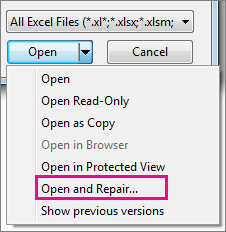
หาก "การซ่อมแซม" ไม่สามารถกู้คืนข้อมูล Excel ของคุณได้ ให้คลิก "ดึงข้อมูล" เพื่อดึงค่าและสูตรจากแผ่นงาน Excel
วิธีที่ 2 ซ่อมแซม Excel ที่เสียหายโดยบันทึกเป็นรูปแบบอื่น
หากคุณสามารถเปิดไฟล์ Excel ที่เสียหายได้ แต่ไม่มีข้อมูล คุณสามารถลองกู้คืนไฟล์ Excel ที่เสียหายได้โดยบันทึกในรูปแบบอื่น:
ขั้นตอนที่ 1 เปิดไฟล์ Excel ที่เสียหายและไปที่ "บันทึกเป็น"
ขั้นตอนที่ 2 เลือก "หน้าเว็บ" จากรูปแบบไฟล์ที่มี ตรวจสอบให้แน่ใจว่าได้เลือกไฟล์ Excel ทั้งหมดแล้ว จากนั้นคลิก "บันทึก"
ขั้นตอนที่ 3 ค้นหาไฟล์ที่บันทึก คลิกขวาที่ไฟล์ และเลือก "เปิดด้วย" > "Microsoft Office Excel"
ขั้นตอนที่ 4 หากไฟล์เปิดได้ตามปกติ ให้ไปที่ "บันทึกเป็น" และเลือกรูปแบบ Excel เป็น .xls หรือ .xlsx จากนั้นไฟล์ Excel ที่เสียหายจะถูกกู้คืน
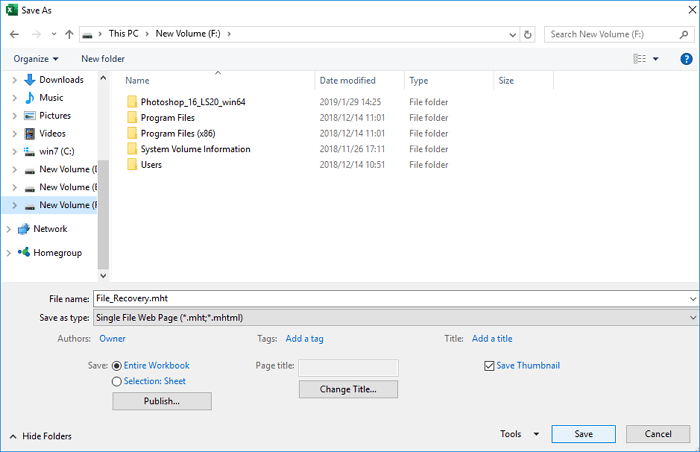
บทสรุป
คู่มือนี้นำเสนอเครื่องมือกู้คืน Excel ที่ดีที่สุด - EaseUS Fixo ที่จะช่วยคุณซ่อมแซมไฟล์ Excel ที่เสียหายได้อย่างง่ายดาย สามารถซ่อมแซมไฟล์ Excel ที่เสียหายจากสาเหตุใดๆ ก็ได้ อย่าลังเลที่จะดาวน์โหลดซอฟต์แวร์ซ่อมแซมไฟล์ Excel เวอร์ชันเต็มฟรี เพื่อกู้คืนไฟล์ Excel ที่เสียหาย
คำถามที่พบบ่อยเกี่ยวกับเครื่องมือการกู้คืน Excel
นี่คือคำถามและคำตอบบางส่วนที่เกี่ยวข้องกับการดาวน์โหลดซอฟต์แวร์ซ่อมแซมไฟล์ Excel ฟรี คำถามและคำตอบเหล่านี้อาจช่วยคุณได้หากคุณกำลังประสบปัญหาเหล่านี้
1. การกู้คืนข้อมูล Excel ที่สูญหายทำอย่างไร?
หากต้องการกู้คืนไฟล์ Excel ที่ถูกลบ สูญหาย หรือฟอร์แมต คุณสามารถใช้โปรแกรมกู้คืนไฟล์ระดับมืออาชีพอย่าง EaseUS Data Recovery Wizard ได้ คุณสามารถทำได้ในสามขั้นตอน: สแกน - ดูตัวอย่าง - กู้คืน
คุณสามารถ กู้คืนไฟล์ Excel ที่ไม่ได้บันทึก ได้สามวิธี:
- กู้คืนผ่านการกู้คืนเอกสาร
- กู้คืนจากไฟล์ชั่วคราว
- กู้คืนจากการกู้คืนอัตโนมัติ
ไปที่หน้าหัวข้อเพื่อดูคำแนะนำฉบับเต็ม
2. ฉันจะซ่อมแซมไฟล์ Excel ที่เสียหายได้ฟรีอย่างไร?
ใช้ EaseUS Fixo เวอร์ชันฟรีเพื่อกู้คืนไฟล์ Excel ที่เสียหายได้ฟรี:
ขั้นตอนที่ 1 ดาวน์โหลด EaseUS Fixo ฟรีให้เสร็จสมบูรณ์ เปิดเครื่องมือซ่อมแซมไฟล์ Excel และเลือกไฟล์ Excel ที่เสียหาย
ขั้นตอนที่ 2. รอให้กระบวนการซ่อมแซมเสร็จสิ้น
ขั้นตอนที่ 3. บันทึกไฟล์ Excel
3. ไฟล์ Excel ที่ถูกลบไปแล้วสามารถกู้คืนได้หรือไม่?
ใช่ คุณสามารถกู้คืนไฟล์ Excel ที่ถูกลบได้ด้วยซอฟต์แวร์กู้คืนไฟล์ EaseUS ในสามขั้นตอน:
ขั้นตอนที่ 1. เรียกใช้ EaseUS Data Recovery Wizard ระบุตำแหน่งที่ไฟล์ Excel สูญหาย แล้วคลิกสแกน
ขั้นตอนที่ 2: สแกนหาข้อมูล หากต้องการค้นหาไฟล์ Excel จากข้อมูลจำนวนมากในผลลัพธ์การสแกนอย่างรวดเร็ว ให้คลิกที่ "ตัวกรอง" ที่ด้านบน แล้วเลือก "เอกสาร" หรือค้นหาไฟล์ .xls หรือ .xlsx ในช่องค้นหา
ขั้นตอนที่ 3: ดูตัวอย่างและกู้คืน คุณสามารถดับเบิลคลิกไฟล์เพื่อดูตัวอย่างได้ สุดท้าย เลือกไฟล์ที่ต้องการแล้วคลิกกู้คืน
4. ฉันจะเปิดไฟล์ Excel ที่เสียหายได้อย่างไร
หากต้องการเปิดไฟล์ Excel ที่เสียหาย ให้ใช้วิธีต่อไปนี้เพื่อซ่อมแซมก่อน:
ขั้นตอนที่ 1. เริ่ม Excel แล้วคลิก ไฟล์ > เปิด
ขั้นตอนที่ 2 คลิกตำแหน่งและโฟลเดอร์ที่มีสมุดงานที่เสียหาย
ขั้นตอนที่ 3 ในกล่องโต้ตอบเปิด ให้เลือกเวิร์กบุ๊กที่เสียหาย
ขั้นตอนที่ 4. คลิกลูกศรถัดจากปุ่มเปิด จากนั้นคลิกเปิดและซ่อมแซม
ขั้นตอนที่ 5 หากต้องการกู้คืนข้อมูลเวิร์กบุ๊กให้ได้มากที่สุด ให้เลือกซ่อมแซม
Was This Page Helpful?
